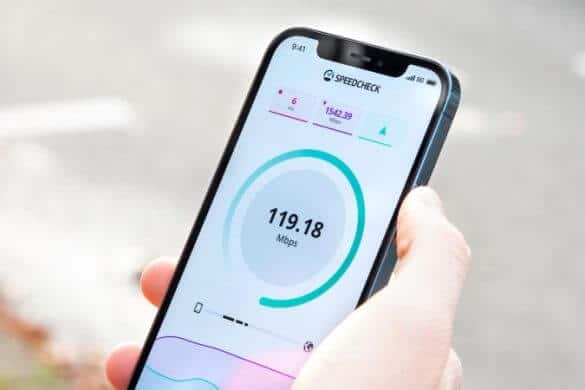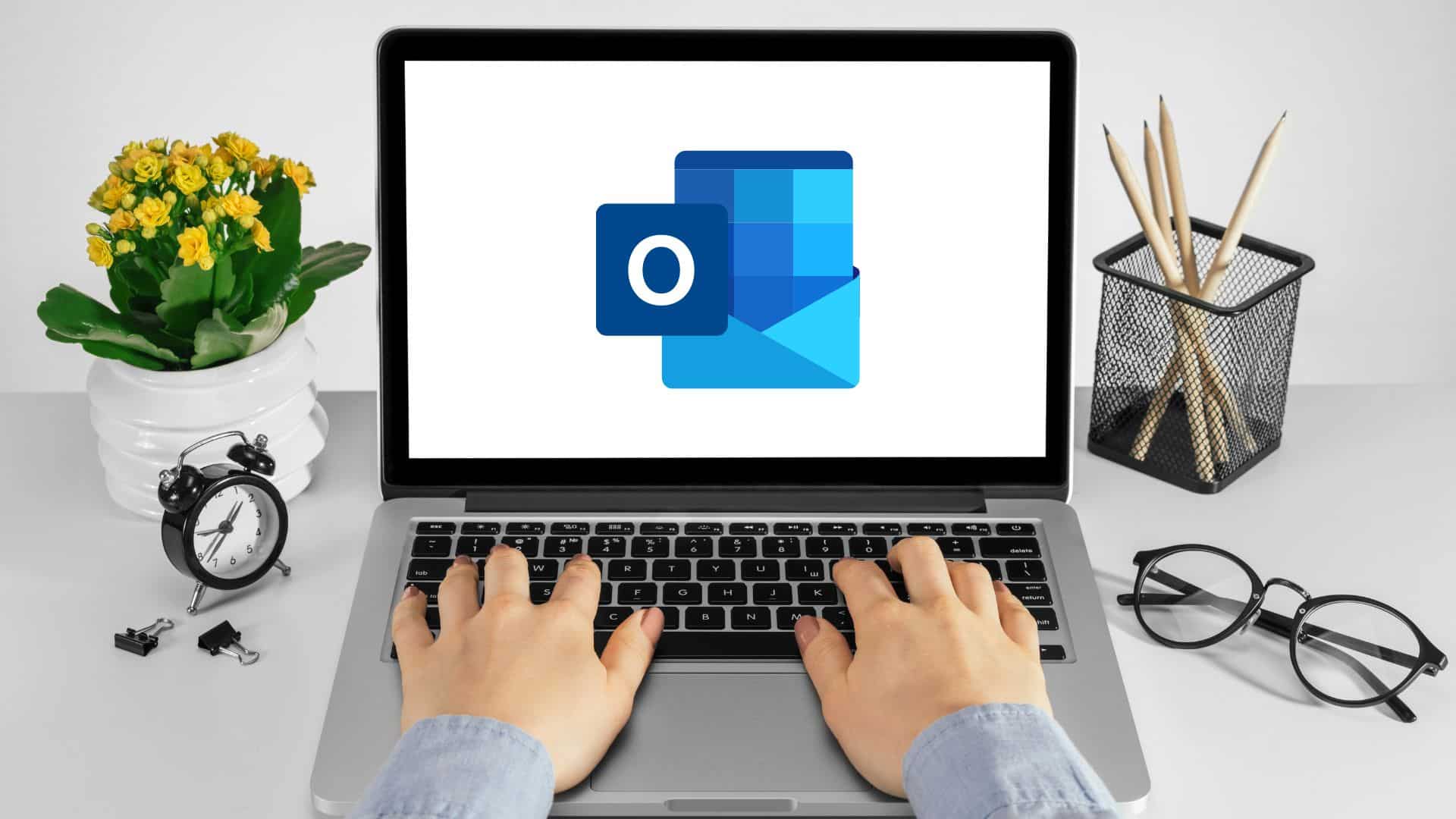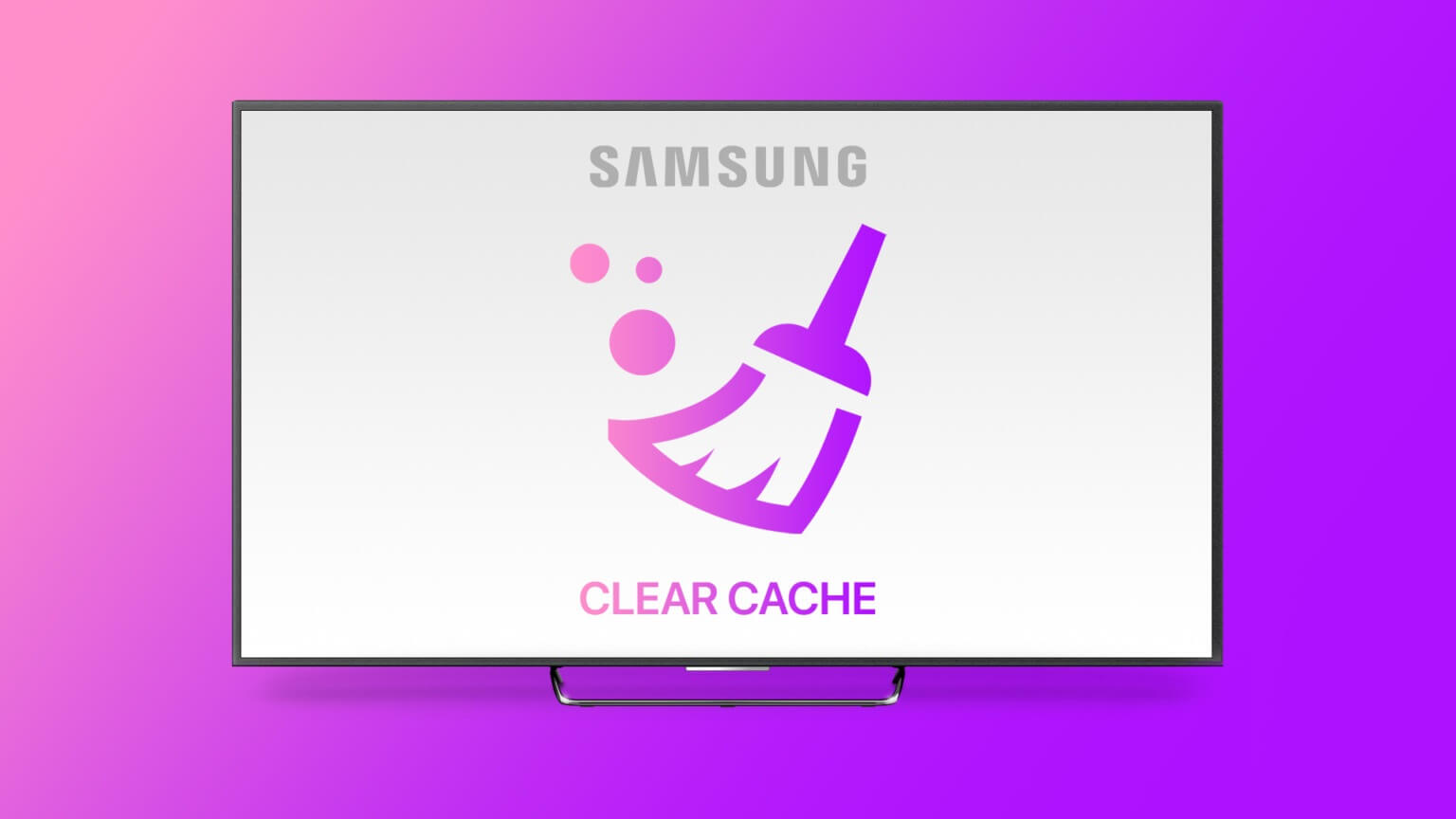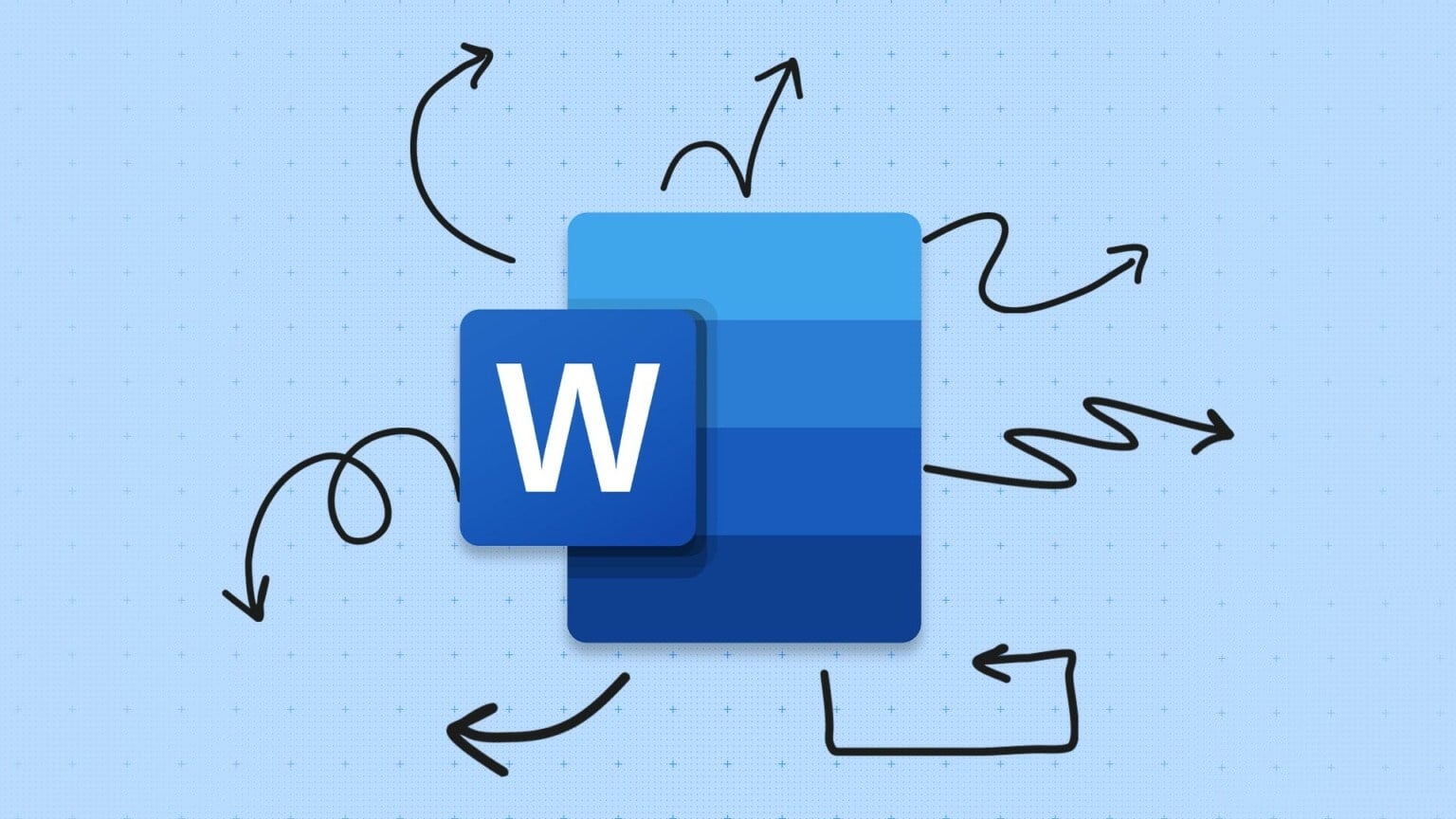Microsoft Outlook tilbyr mange funksjoner som gjør e-postadministrasjon enkelt. Du kan også tilpasse enkelte funksjoner i Outlook for å overføre informasjon til kontaktene deres. Et eksempel på dette er et elektronisk visittkort som du raskt kan legge ved og sende til noen.Slik lager og bruker du visittkort i Microsoft Outlook.

Et elektronisk visittkort fungerer på samme måte som fysiske kort som gir kontaktinformasjonen din til de tiltenkte mottakerne. Et visittkort kan brukes som e-postsignatur og legges i en utgående e-post. For å lage et tilpasset visittkort på Microsoft Outlook, her er trinnene du skal følge.
HVORDAN LAGE ET VISITKORT I MICROSOFT OUTLOOK
Å lage et visittkort på Outlook sikrer at e-postmottakerne alltid har kontaktinformasjonen din for hånden. Et visittkort kan også erstatte signaturen din i e-postene dine. Når du oppretter et visittkort, kan du enten bruke informasjonen i Microsoft Outlook eller gi ny informasjon. Slik gjør du det:
Trinn 1: Start Microsoft Outlook.
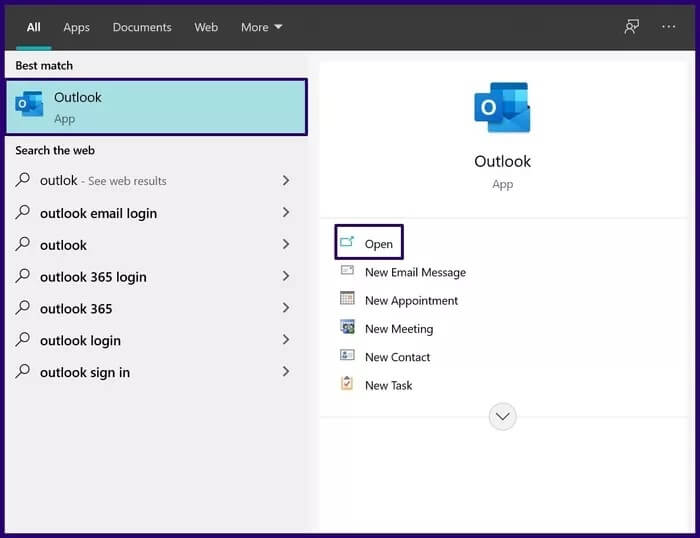
Trinn 2: Velg Personer på navigasjonslinjen.
Legge merke til: Outlook kan enten vise People-ikonet eller skrive People avhengig av hvilken versjon av Outlook du kjører.
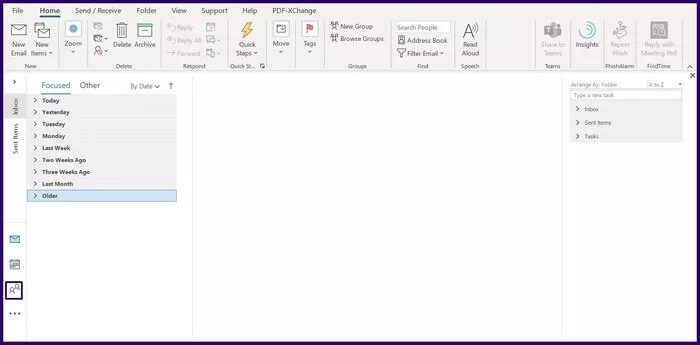
Steg 3: Øverst til høyre på linjen velger du Ny kontakt.
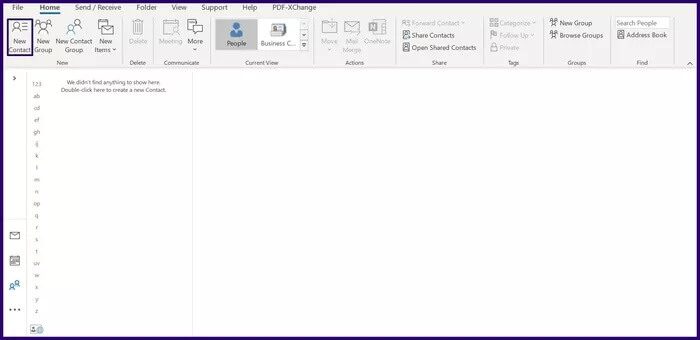
Trinn 4: Fyll inn opplysningene dine (fullt navn, e-postadresse, telefonnummer og arbeidssted).
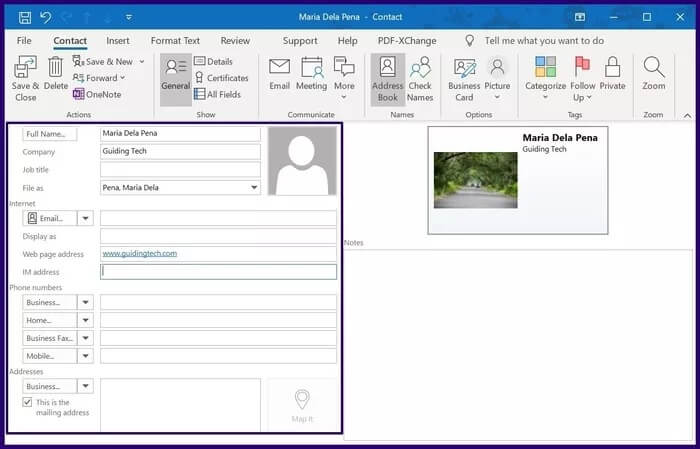
Trinn 5: Dobbeltklikk på rektangelet som representerer visittkortet inne i kontaktskjemaet. Ved å utføre denne handlingen åpnes redigeringsboksen for visittkort.
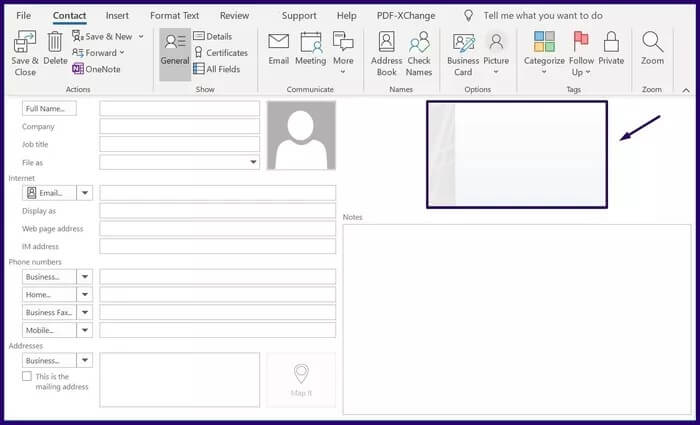
Steg 6: Under Kortdesign klikker du på rullegardinmenyen ved siden av Layout.
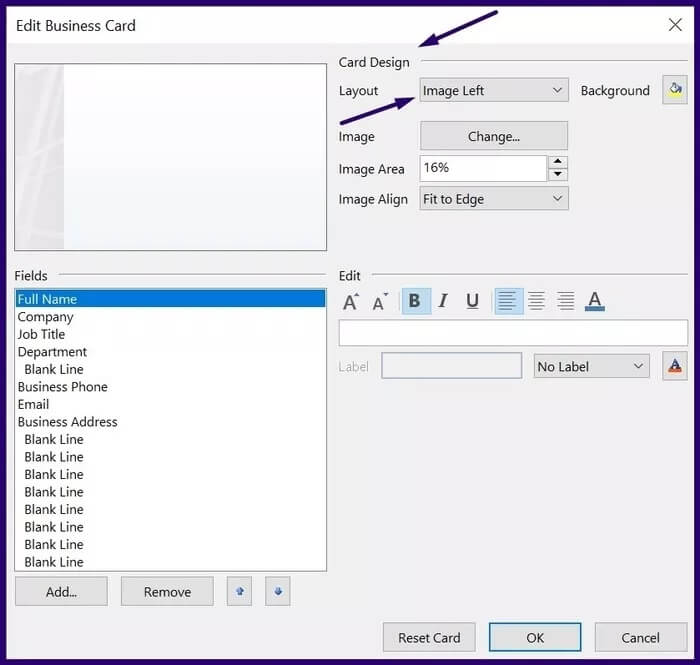
Trinn 7: Velg ønsket layout fra listen.
Legge merke til: Hvis du ikke vil ha noen bilder eller logoer på visittkortet, kan du velge oppsettet Kun tekst.
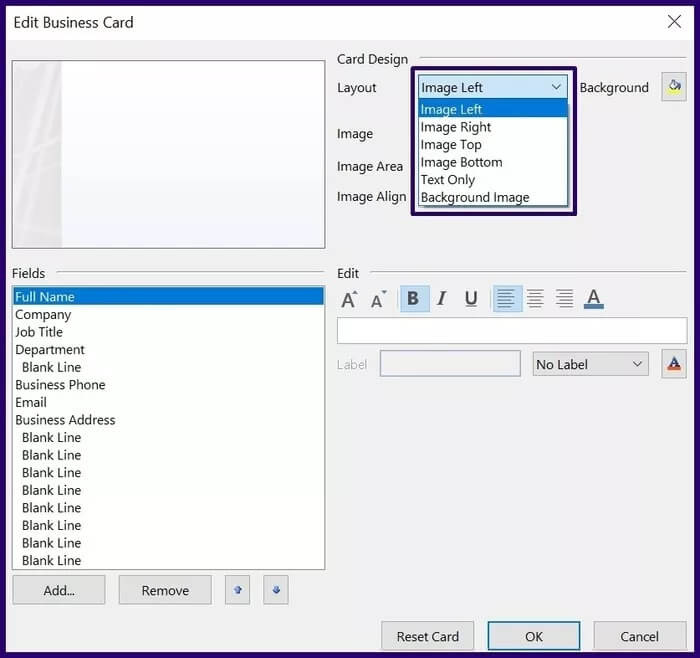
Trinn 8: For å velge en bakgrunnsfarge for visittkortet ditt, klikk på det grafiske ikonet ved siden av bakgrunnen og velg ønsket farge.
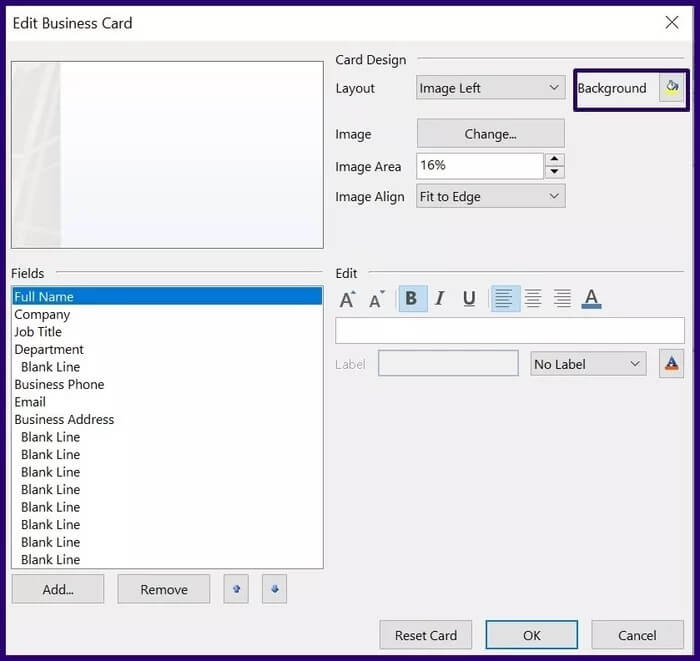
Steg 9: For å sette inn en logo eller et bilde på kortet, klikk på Endre etikett ved siden av bildet.
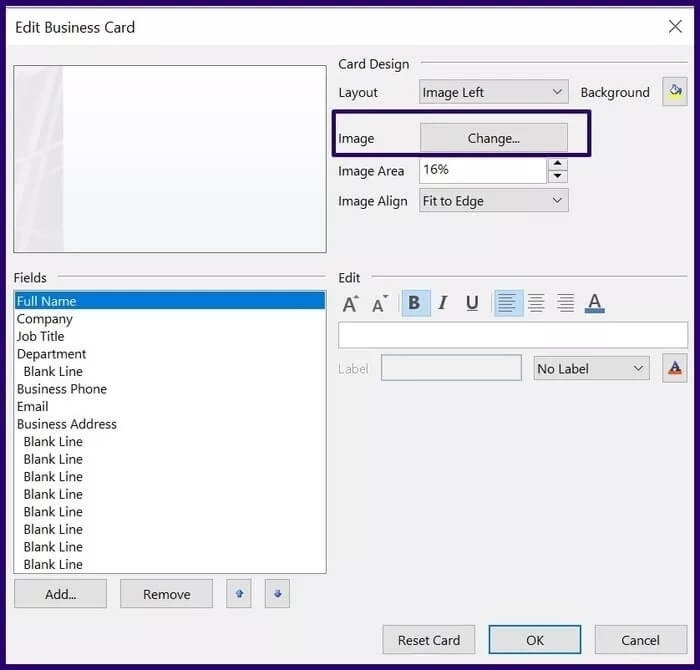
Trinn 10: For å endre størrelsen på bildet på visittkortet ditt, plasser markøren i feltet ved siden av Bildeområde og ta med ønsket prosentandel.
Legge merke til: Du kan starte prosessen for opprettelse av visittkort på nytt ved å klikke på Tilbakestill kort.
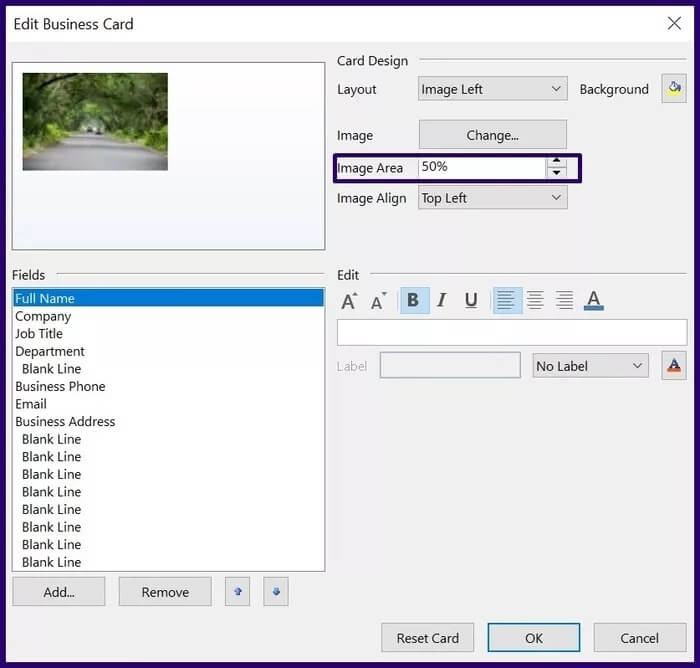
Trinn 11: For å justere bildet i visittkortet, velg rullegardinmenyen ved siden av Image Align og velg ditt foretrukne alternativ.
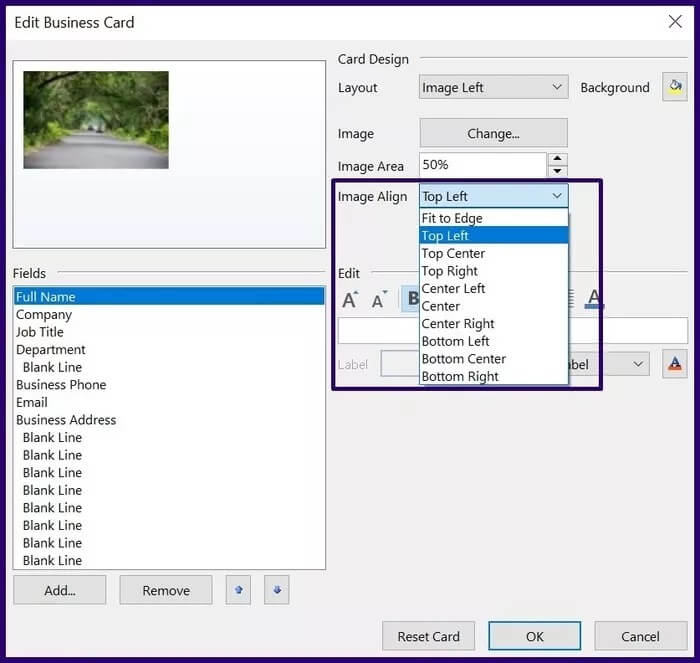
Legge merke til: Du kan slette et felt ved å velge det og klikke Fjern.
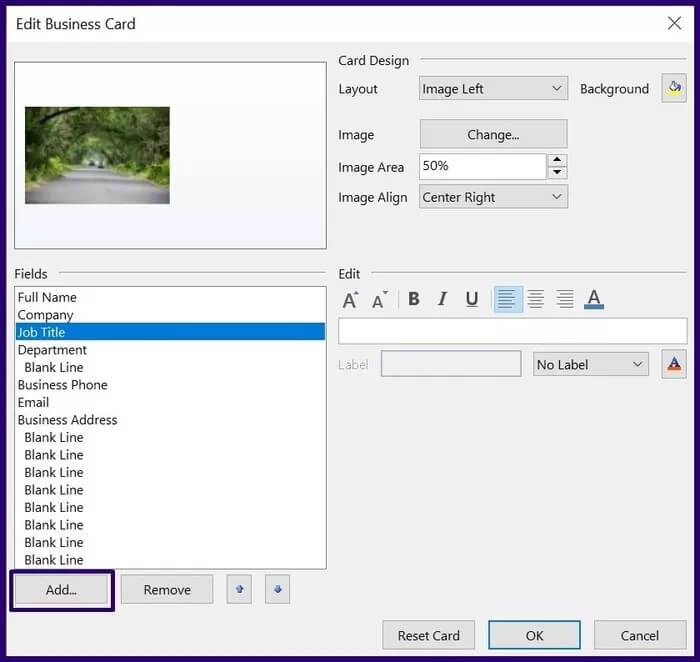
Trinn 13: Når du er ferdig med å formatere det nye visittkortet ditt, klikker du OK for å lukke dialogboksen.
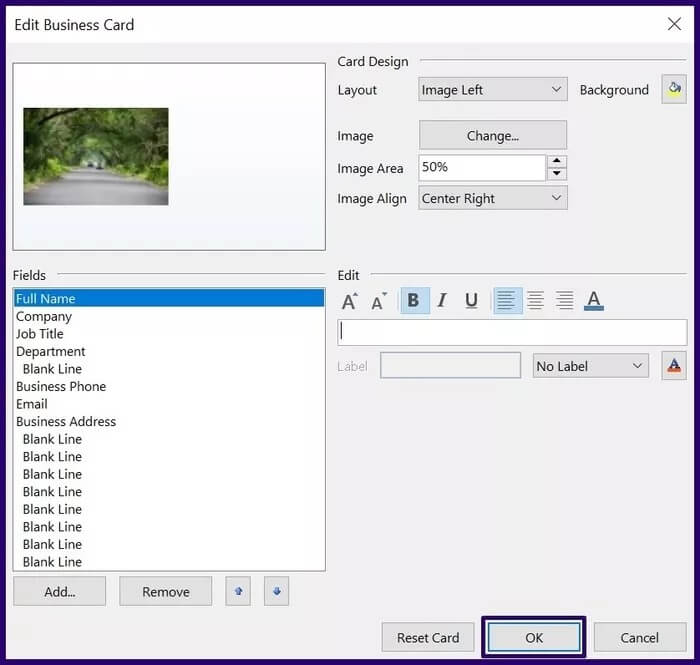
Trinn 14: Klikk på Lagre og lukk for å lagre det nye kortet.
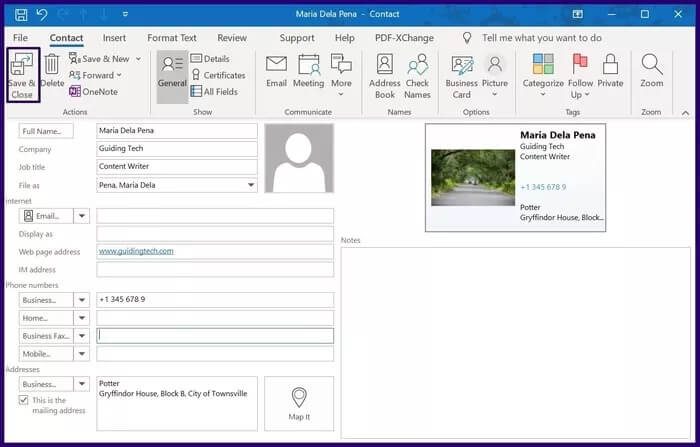
Etter å ha tilpasset utseendet til visittkortet ditt, er den neste tingen å gjøre å sette inn visittkortet i e-posten din og sende det til mottakerne.
Slik setter du inn et visittkort i en ekstern postkasse
Når du setter inn et visittkort i en utgående post, trenger mottakerne bare å høyreklikke på visittkortet for å lagre informasjonen din i kontaktlisten. Slik setter du inn et visittkort i en utgående e-post i Outlook.
Trinn 1: Start Outlook, og skriv deretter en ny e-post eller velg å svare på en tidligere mottatt e-post.
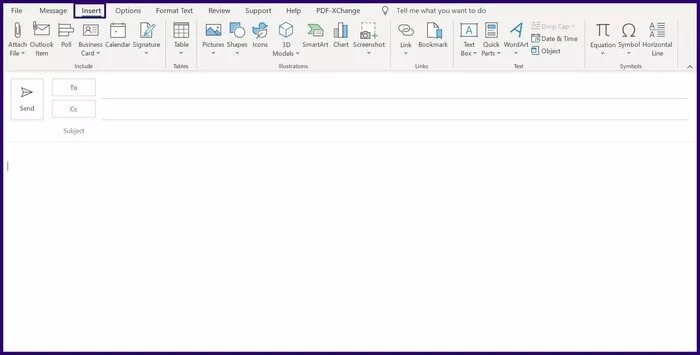
Trinn 2: Klikk på Sett inn på båndet.
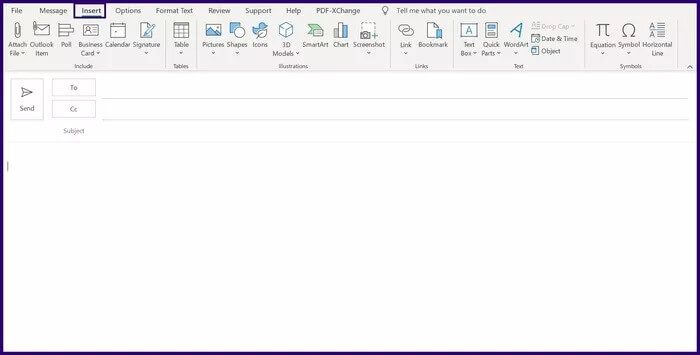
Steg 3: Under Inkluder gruppe klikker du på rullegardinmenyen under Visittkort.
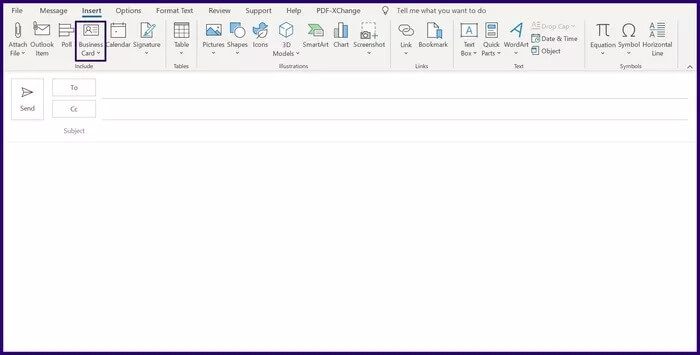
Trinn 4: Velg andre visittkort.
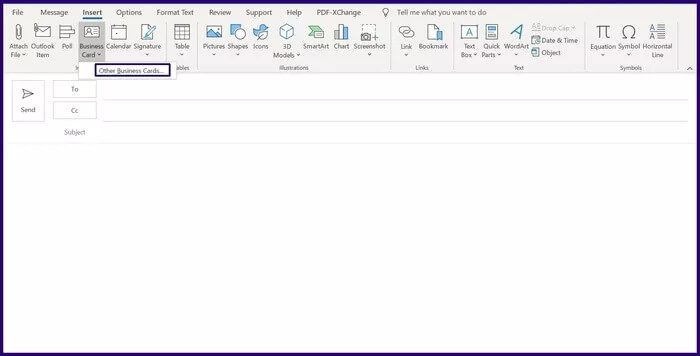
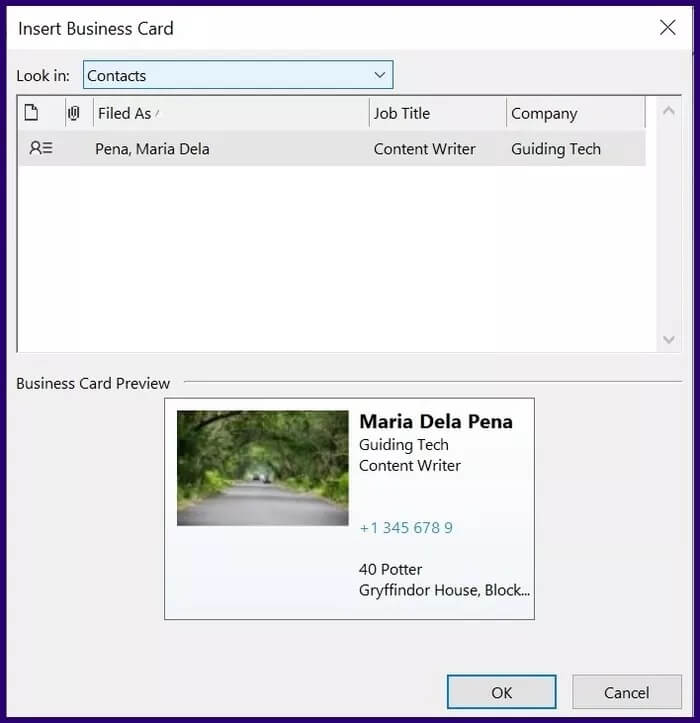
Steg 6: Velg visittkortet du vil sette inn i e-posten og ta med det ved å klikke OK.
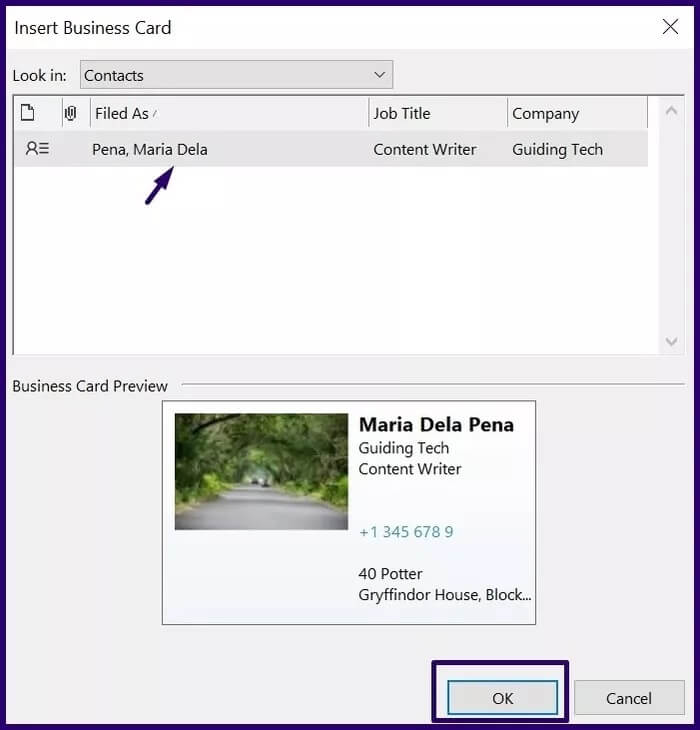
Der har du det, du satte bare inn visittkortet ditt i Outlook-e-posten.
BRUK ULIKE SIGNATURER PÅ MICROSOFT OUTLOOK
Ved å lage og bruke visittkort i Microsoft Outlook sparer du deg selv for utgifter til å lage et fysisk kort og bidrar til å redusere papirsvinn i miljøet. Du kan også videresende kortet så mange ganger du vil uten å bekymre deg for at det går tomt. Interessert i å lære flere måter du kan tilpasse e-postmeldinger i Microsoft Outlook? Du kan Bruk forskjellige signaturer i Microsoft Outlook.